4 월 업데이트 2024: 우리의 최적화 도구를 사용하여 오류 메시지를 받지 않고 시스템 속도를 늦추십시오. 지금 다운로드 이 링크
- 다운로드 및 설치 여기에 수리 도구.
- 컴퓨터를 스캔하도록 합니다.
- 그러면 도구가 컴퓨터 수리.
파일 다운로드 문제로 인해 기본 또는 타사 작업이 실패한 후 Windows에 오류 코드 0x800c0005가 나타납니다. 대부분의 경우이 문제는 여러 동적 링크 라이브러리 (.DDL) 파일과 관련된 오류와 관련이 있습니다. 그러나 Xbox One에서도 동일한 오류 코드가보고됩니다.
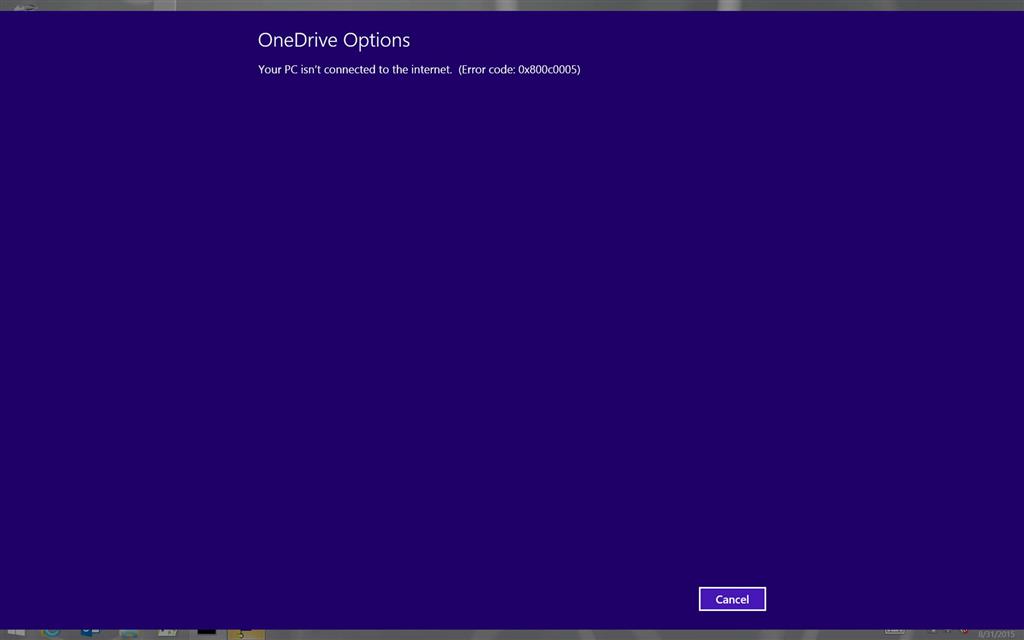
Windows 10 설정으로 이동 한 다음 업데이트 및 보안으로 이동하면 "PC가 인터넷에 연결되어 있지 않습니다."라는 오류 메시지가 갑자기 나타납니다. 시작하려면 인터넷에 연결하고 다시 시도하세요. 이제 이미 인터넷에 연결되어 있어야하는데, Windows가이를 인식하지 못하는 이유는 무엇이며 더 중요한 것은이 성가신 문제를 해결하는 방법입니다. 물론이 모든 문제에 대해 곧 논의하겠습니다. Windows App Store에 액세스하려고 할 때 유사한 오류가 발생할 수 있으므로 오류는 Windows 10 설정 응용 프로그램에만 국한되지 않습니다.
PC를 다시 시작하십시오.

때때로 정상적인 재부팅으로 인터넷 연결 문제를 해결할 수 있습니다. 따라서 시작 메뉴를 열고 전원 아이콘을 클릭 한 다음 다시 시작을 선택하십시오. 시스템이 재부팅 될 때까지 기다린 다음 액세스를 시도하십시오. Windows Update를 다시 시도하거나 Windows 10 Store 애플리케이션을 열어 인터넷 오류를 해결할 수 있는지 확인합니다.
클린 부팅 수행
시스템을 클린 부팅 상태로 설정하면 문제가 타사 응용 프로그램 또는 부팅 구성 요소로 인한 것인지 쉽게 확인할 수 있습니다. "클린 부팅"상태에서이 문제를 확인하십시오.

- Windows 키 + X 키를 누릅니다. 그리고 실행을 선택합니다.
- "실행"필드에 msconfig를 입력하고 "Enter"키를 누릅니다.
- 시스템 구성 대화 상자의 서비스 탭에서 모든 Microsoft 서비스 숨기기 확인란을 누르거나 클릭 한 다음 모두 사용 안 함을 누르거나 클릭합니다.
- 시스템 구성 대화 상자의 홈 탭에서 작업 관리자 열기를 누르거나 클릭합니다.
- 작업 관리자의 홈 탭에서 각 시작 항목에 대한 항목을 선택한 다음 사용 안 함을 클릭합니다.
- 작업 관리자를 닫습니다.
- 시스템 구성 대화 상자에서 시작 탭을 누르거나 확인을 클릭하고 컴퓨터를 다시 시작합니다.
2024년 XNUMX월 업데이트:
이제 이 도구를 사용하여 파일 손실 및 맬웨어로부터 보호하는 등 PC 문제를 방지할 수 있습니다. 또한 최대 성능을 위해 컴퓨터를 최적화하는 좋은 방법입니다. 이 프로그램은 Windows 시스템에서 발생할 수 있는 일반적인 오류를 쉽게 수정합니다. 손끝에 완벽한 솔루션이 있으면 몇 시간 동안 문제를 해결할 필요가 없습니다.
- 1 단계 : PC 수리 및 최적화 도구 다운로드 (Windows 10, 8, 7, XP, Vista - Microsoft Gold 인증).
- 2 단계 : "스캔 시작"PC 문제를 일으킬 수있는 Windows 레지스트리 문제를 찾으십시오.
- 3 단계 : "모두 고쳐주세요"모든 문제를 해결합니다.
참고 클린 부팅 문제 해결 단계를 완료 한 후 제공된 링크의 "클린 부팅 문제 해결을 수정 한 후 컴퓨터를 정상적으로 부팅하도록 재설정하려면"섹션을 따라 컴퓨터를 정상 시작 모드로 되돌립니다.
시스템 파일 검사기 검사 수행

SFC (시스템 파일 검사기) 검사를 실행하여 파일 손상을 확인하십시오. SFC 스캐너는 컴퓨터에서 손상된 시스템 파일을 찾아서 복구합니다.
- Windows + X를 누르고 명령 프롬프트 (관리자)를 클릭합니다.
- 명령 프롬프트에서 다음 명령을 입력 한 다음 Enter 키를 누릅니다.
- SFC / scannow를
Windows 10 업그레이드

장치에서 특정 작업을 수행하는 데 사용하는 소프트웨어와 마찬가지로 운영 체제에는 정기적 인 업데이트가 필요합니다. 예, 우리는 모두 몇 가지 문제가되는 이야기를 들었습니다.
장치는 통과하지 못한 업데이트가 완료되지 않은 후에 종종 문제가 발생합니다. 그러나 이러한 운영 체제 업데이트에는 중요한 보안 패치가 포함되어 있습니다. 시스템에 적용하지 않으면 시스템이 바이러스 및 맬웨어에 취약합니다.
또한 0x800C0005 오류를 트리거 할 수도 있습니다.
Windows 7, Windows 8, Windows 8.1 및 Windows 10 사용자가 최신 업데이트를 확인하고 검색하는 방법은 다음과 같습니다.
- 장치의 왼쪽 하단에있는 "시작"버튼을 클릭합니다.
- 검색 창에 "업데이트"를 입력합니다. 사용중인 운영 체제 버전에 따라 "Windows 업데이트"또는 "업데이트 확인"이 표시되어야합니다.
- 그것을 클릭하십시오. 시스템에서 업데이트를 사용할 수 있는지 알려줍니다.
- 실행할 업데이트 항목을 선택할 수 있습니다. 항상 보안 업데이트에 우선 순위를 둡니다.
- "확인"을 클릭 한 다음 "업데이트 설치"를 클릭합니다.
전문가 팁 : 이 복구 도구는 리포지토리를 검색하고 이러한 방법이 효과가 없는 경우 손상되거나 누락된 파일을 교체합니다. 문제가 시스템 손상으로 인한 대부분의 경우에 잘 작동합니다. 또한 이 도구는 시스템을 최적화하여 성능을 최대화합니다. 그것은에 의해 다운로드 할 수 있습니다 여기를 클릭

CCNA, 웹 개발자, PC 문제 해결사
저는 컴퓨터 애호가이자 실습 IT 전문가입니다. 컴퓨터 프로그래밍, 하드웨어 문제 해결 및 수리 분야에서 수년간의 경험을 갖고 있습니다. 저는 웹 개발과 데이터베이스 디자인 전문입니다. 네트워크 디자인 및 문제 해결을위한 CCNA 인증도 받았습니다.

